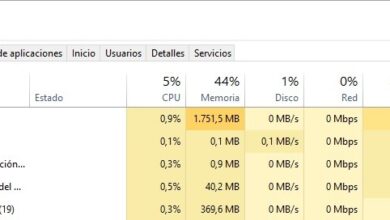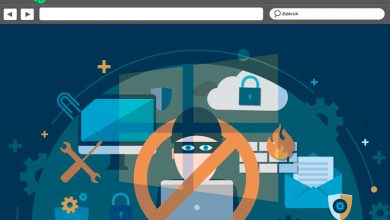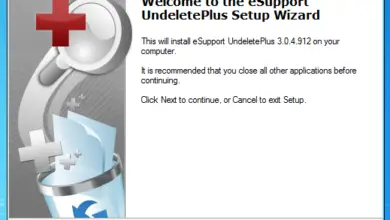Ainsi, vous pouvez avoir deux barres des tâches ou plus dans Windows 10
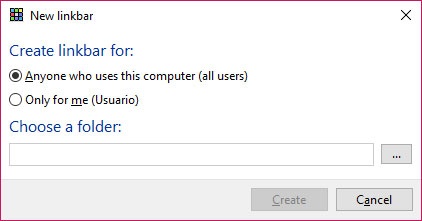
La barre des tâches est l’une des fonctionnalités les plus utilisées par la plupart des utilisateurs de Windows, car c’est l’endroit idéal pour beaucoup d’ancrer leurs programmes préférés et ainsi toujours y accéder en un clic. Cela rend la barre des tâches trop petite pour certains utilisateurs , car ils accumulent de nombreuses applications, accèdent à certains paramètres système ou même aux fichiers favoris. Par conséquent, nous allons montrer comment avoir deux barres des tâches dans Windows 10.
Comme ce n’est pas quelque chose qui nous permet de faire nativement le système d’exploitation Microsoft, nous allons devoir utiliser des logiciels tiers. C’est l’application Linkbar , un programme gratuit et open source que nous pouvons obtenir gratuitement à partir de ce lien.
LinkBar vous permet d’avoir deux ou plusieurs barres de tâches dans Windows 10
Lors de l’exécution de LinkBar, la première chose qui nous sera montrée est une fenêtre à partir de laquelle nous pouvons indiquer si la barre de tâches supplémentaire nous voulons être accessible au reste des utilisateurs de l’équipe ou uniquement à nous-mêmes . Ensuite, nous devrons choisir un dossier à lier à cette barre des tâches, par conséquent, ce sera là où les accès que nous plaçons sur la barre des tâches sont enregistrés.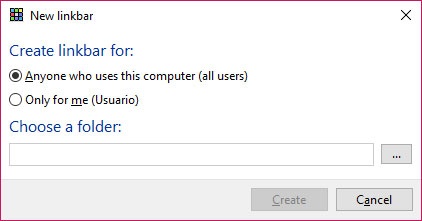
Pour ajouter de nouveaux accès à la barre nouvellement créée, nous pouvons cliquer dessus avec le bouton droit de la souris et sélectionner l’option Nouveau raccourci qui apparaît dans le menu contextuel. Cela ouvrira une nouvelle fenêtre à partir de laquelle nous pouvons naviguer et sélectionner le fichier ou le dossier que nous voulons ajouter à la barre. Nous pouvons également utiliser le glisser-déposer classique, par conséquent, nous pouvons cliquer sur le fichier ou le dossier que nous voulons ajouter à la barre des tâches et le déposer dessus pour qu’il reste ancré.
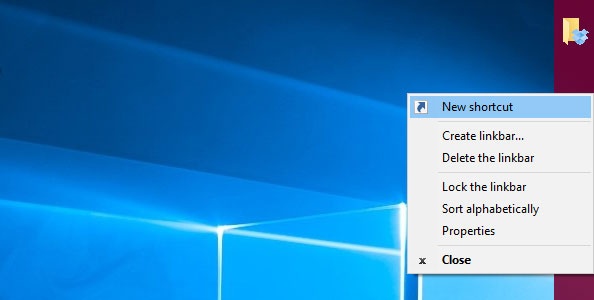
Avec LinkBar, nous pouvons non seulement avoir deux barres de tâches dans Windows 10, mais cela nous permet également d’ajouter plus de barres si nous le jugeons approprié. Pour ce faire, cliquez simplement sur le bouton droit de la souris sur l’une des barres des tâches créées avec l’outil, sélectionnez l’option Créer une barre de liens et suivez la même procédure.
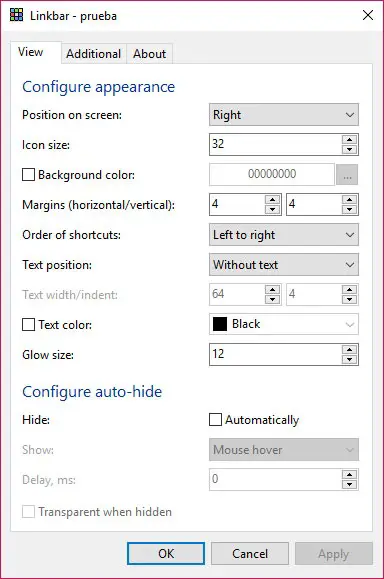
Une fois que nous avons ajouté deux ou plusieurs barres des tâches dans Windows 10, à partir de LinkBar, nous pouvons également définir certaines priorités et certains paramètres . Dans l’option de menu Propriétés , en cliquant avec le bouton droit sur la barre, une fenêtre apparaîtra où nous pouvons définir sa position, la taille des icônes des raccourcis ancrés à la barre , la couleur de fond, les marges, l’ordre des icônes, la luminosité ou l’ensemble si nous voulons qu’il soit masqué automatiquement.